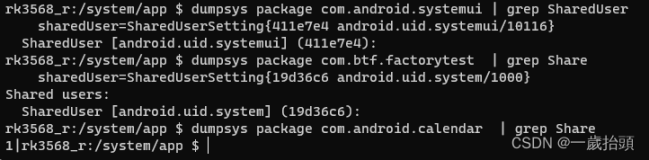转载请标明出处:
http://blog.csdn.net/djy1992/article/details/72533310
本文出自:【奥特曼超人的博客】
权限更改
Android 7.0 做了一些权限更改,这些更改可能会影响您的应用。Android7.1的可以看这篇文章:
《android 7.1悬浮窗系统权限问题》
系统权限更改
目录权限
为了提高私有文件的安全性,面向 Android 7.0 或更高版本的应用私有目录被限制访问 (0700)。此设置可防止私有文件的元数据泄漏,如它们的大小或存在性。此权限更改有多重副作用:
私有文件的文件权限不应再由所有者放宽,为使用 MODE_WORLD_READABLE 和或 MODE_WORLD_WRITEABLE 而进行的此类尝试将触发 SecurityException。
- 注:迄今为止,这种限制尚不能完全执行。应用仍可能使用原生 API 或 File API 来修改它们的私有目录权限。但是,我们强烈反对放宽私有目录的权限。
文件权限更改
FileUriExposedException 异常
传递软件包网域外的 file:// URI 可能给接收器留下无法访问的路径。
因此,尝试传递 file:// URI 会触发 FileUriExposedException。分享私有文件内容的推荐方法是使用 FileProvider。
DownloadManager 不再按文件名分享私人存储的文件。旧版应用在访问 COLUMN_LOCAL_FILENAME 时可能出现无法访问的路径。
面向 Android 7.0 或更高版本的应用在尝试访问 COLUMN_LOCAL_FILENAME 时会触发 SecurityException。
通过使用 DownloadManager.Request.setDestinationInExternalFilesDir()
或者 DownloadManager.Request.setDestinationInExternalPublicDir()
将下载位置设置为公共位置的旧版应用仍可以访问 COLUMN_LOCAL_FILENAME 中的路径,但是我们强烈反对使用这种方法。
对于由 DownloadManager 公开的文件,首选的访问方式是使用ContentResolver.openFileDescriptor()
在应用间共享文件 StrictMode API
对于面向 Android 7.0 的应用,Android 框架执行的 StrictMode API 政策禁止在您的应用外部公开 file:// URI。
如果一项包含文件 URI 的 intent 离开您的应用,则应用出现故障,并出现 FileUriExposedException 异常。
要在应用间共享文件,您应发送一项 content:// URI,并授予 URI 临时访问权限。
进行此授权的最简单方式是使用 FileProvider 类。如需了解有关权限和共享文件的详细信息,请谷歌开发中的《共享文件权限操作方法》
设置文件共享
了解如何设置您的应用程序共享文件。共享文件
了解如何通过生成文件的内容URI,向URI授予访问权限,并向应用程序发送URI,从而向另一个应用程序提供文件。请求共享文件
了解如何请求另一个应用程序共享的文件,接收该文件的内容URI,并使用内容URI打开文件。获取文件信息
学习如何应用程序可以使用由fileprovider检索包括MIME类型和文件大小,文件信息生成的内容URI。
FileProvider
FileProvider,是Android 7.0新增的一个类,该类位于v4包下的android.support.v4.content.FileProvider,使用方法和ContentProvider类似,操作步骤如下:
一、在资源文件夹res/xml下新建file_provider.xml文件,文件声明权限请求的路径,代码如下:
<?xml version="1.0" encoding="utf-8"?>
<paths xmlns:android="http://schemas.android.com/apk/res/android">
<!--对应外部内存卡根目录:Environment.getExternalStorageDirectory()-->
<external-path name="ext_root" path="/" />
<!--指定文件存储的区块和区块的相对路径-->
<files-path name="my_path" path="images/"/>
</paths>属性说明:
指定文件存储的区块和区块的相对路径
-
name:是一个虚设的文件名(可以自由命名),对外可见路径的一部分,隐藏真实文件目录 -
path:是一个相对目录,相对于当前的子标签根目录,:表示内部内存卡根目录,对应根目录等价于Context.getFilesDir(),完整路径:/data/use/mnt/sdcard/com.immqy.dujinyang/files
这里的path要对应上相关路径,这里是想根目录,不指定特别目录,所以直接用"/"即可。
<paths>根标签下可以添加的子标签也是有限的,除了上述的提到的这个子标签外,还包括下面几个:
<cache-path>,表示应用默认缓存根目录,对应根目录等价于getCacheDir(),查看完整路径:/data/user/0/cn.teachcourse.demos/cache<external-path>,表示外部内存卡根目录,对应根目录等价于
Environment.getExternalStorageDirectory(), 路径:/storage/emulated/0<external-files-path>,表示外部内存卡根目录下的APP公共目录,对应根目录等价于
Context的getExternalFilesDir(String) , 路径:
/storage/emulated/0/Android/data/com.immqy.www<external-cache-path>,表示外部内存卡根目录下的APP缓存目录,对应根目录等价于Context.getExternalCacheDir(),路径:
/storage/emulated/0/Android/data/cn.teachcourse.demos/cache
示例:
最终,在file_provider.xml文件中,添加上述5种类型的临时访问权限的文件目录,代码如下:
<?xml version="1.0" encoding="utf-8"?>
<paths xmlns:android="http://schemas.android.com/apk/res/android">
<!--
1、name对应的属性值,开发者可以自由定义;
2、path对应的属性值,当前external-path标签下的相对路径
比如:/storage/emulated/0/92Recycle-release.apk
sdcard路径:/storage/emulated/0(WriteToReadActivity.java:176)
at cn.teachcourse.nougat.WriteToReadActivity.onClick(WriteToReadActivity.java:97)
at android.view.View.performClick(View.java:5610)
at android.view.View$PerformClick.run(View.java:22265)
相对路径:/
-->
<!--1、对应内部内存卡根目录:Context.getFileDir()-->
<files-path
name="int_root"
path="/" />
<!--2、对应应用默认缓存根目录:Context.getCacheDir()-->
<cache-path
name="app_cache"
path="/" />
<!--3、对应外部内存卡根目录:Environment.getExternalStorageDirectory()-->
<external-path
name="ext_root"
path="pictures/" />
<!--4、对应外部内存卡根目录下的APP公共目录:Context.getExternalFileDir(String)-->
<external-files-path
name="ext_pub"
path="/" />
<!--5、对应外部内存卡根目录下的APP缓存目录:Context.getExternalCacheDir()-->
<external-cache-path
name="ext_cache"
path="/" />
</paths>所以生成指定文件的Content URI的步骤:
- 确定上述用哪一种 (5种类型)
- 明确指定文件的完整路径(包括目录、文件名)
- 调用getUriForFile()方法生成
除了普通的授权,还有一种是Intent发送对外授权,对外提供可访问的Content URI,在重写的startActivityResult()方法中获取授予临时权限的Content URI或向用户提供可访问的接口来获取文件,后面的这种方式获取文件后转换成Content URI。
- 请求授予访问公共目录的权限,代码如下
if (Build.VERSION.SDK_INT > 23) {
/**Android 7.0以上的方式**/
mStorageManager = this.getSystemService(StorageManager.class);
StorageVolume storageVolume = mStorageManager.getPrimaryStorageVolume();
Intent intent = storageVolume.createAccessIntent(Environment.DIRECTORY_PICTURES);
startActivityForResult(intent, REQUEST_DCODE_GRAINT_URI);
}- 重写的startActivityResult()方法中获取授予临时权限的Content URI,代码如下:
@Override
protected void onActivityResult(int requestCode, int resultCode, Intent data) {
super.onActivityResult(requestCode, resultCode, data);
switch (requestCode) {
case REQUEST_DCODE_GRAINT_URI:
updateDirectoryEntries(data.getData());
Log.d(TAG, "onActivityResult:Uri= "+data.getData());
break;
}
}- 查询Environment.DIRECTORY_PICTURES目录,返回的Content URI包含的文件和文件类型相关信息,代码如下:
private static final String[] DIRECTORY_SELECTION = new String[]{
DocumentsContract.Document.COLUMN_DISPLAY_NAME,
DocumentsContract.Document.COLUMN_MIME_TYPE,
DocumentsContract.Document.COLUMN_DOCUMENT_ID,
};
@TargetApi(Build.VERSION_CODES.LOLLIPOP)
private void updateDirectoryEntries(Uri uri) {
ContentResolver contentResolver = this.getContentResolver();
Uri docUri = DocumentsContract.buildDocumentUriUsingTree(uri,
DocumentsContract.getTreeDocumentId(uri));
Uri childrenUri = DocumentsContract.buildChildDocumentsUriUsingTree(uri,
DocumentsContract.getTreeDocumentId(uri));
try (Cursor docCursor = contentResolver
.query(docUri, DIRECTORY_SELECTION, null, null, null)) {
while (docCursor != null && docCursor.moveToNext()) {
mPath_tv.setText(docCursor.getString(docCursor.getColumnIndex(
DocumentsContract.Document.COLUMN_DISPLAY_NAME)));
}
}
try (Cursor childCursor = contentResolver
.query(childrenUri, DIRECTORY_SELECTION, null, null, null)) {
while (childCursor != null && childCursor.moveToNext()) {
String fileName = childCursor.getString(childCursor.getColumnIndex(
DocumentsContract.Document.COLUMN_DISPLAY_NAME));
String mimeType = childCursor.getString(childCursor.getColumnIndex(
DocumentsContract.Document.COLUMN_MIME_TYPE));
Log.e(TAG, "Directory: "+fileName+"\n"+mimeType);
}
}
}生成Content URI的临时授权:
上一步并没有获得指定文件的读写权限,想要获得文件的读写权限需要调用Context.grantUriPermission(package, Uri, mode_flags)方法,该方法向指定包名的应用程序申请获得读取或者写入文件的权限,参数说明如下:
-
package:指定应用程序的包名,Android Studio真正的包名指build.gradle声明的applicationId属性值;getPackageName():指AndroidManifest.xml文件声明的package属性值,如果两者不一致,就不能提供getPackageName()获取包名,否则报错! -
Uri:指定请求授予临时权限的URI,例如:contentUri -
mode_flags:指定授予临时权限的类型,选择其中一个常量或两个:Intent.FLAG_GRANT_READ_URI_PERMISSION,Intent.FLAG_GRANT_WRITE_URI_PERMISSION
授予文件的临时读取或写入权限,如果不再需要了,TeachCourse该如何撤销授予呢?撤销权限有两种方式:第一种:通过调用revokeUriPermission()撤销,第二种:重启系统后自动撤销
File imagePath = new File(Environment.getExternalStorageDirectory(), "download");
File newFile = new File(imagePath, "miqiyun_image.jpg");
Uri contentUri = getUriForFile(getContext(), "com.immqy.karl-dujinyang", newFile); 二、AndroidManifest.xml 添加组件 provider 相关信息,类似组件 activity ,指定resource属性引用上一步创建的xml文件(后面会详细介绍各个属性的用法),代码如下:
<!-- 定义FileProvider -->
<provider
android:name="android.support.v4.content.FileProvider"
android:authorities="@string/pack_name"
android:exported="false"
android:grantUriPermissions="true">
<meta-data
android:name="android.support.FILE_PROVIDER_PATHS"
android:resource="@xml/file_provider" />
</provider>属性说明:
-
android:name:对应属性值:android.support.v4.content.FileProvider或者子类完整路径 -
android:authorities:对应属性值是一个常量,通常定义的方式packagename.fileprovider,如:com.immqy.dujinyang.fileprovider -
android:exported:对应属性值是一个boolean变量,设置为false -
android:grantUriPermissions:对应属性值也是一个boolean变量,设置为true,允许获得文件临时的访问权限关联res/xml文件夹下创建的file_provider.xml文件,需要在标签内,添加子标签,设置标签的属性值,包括:
- 标签
android:name:对应属性值是一个固定的系统常量android.support.FILE_PROVIDER_PATHS - 标签
android:resource:对应属性值指向我们的xml文件@xml/file_provider
三、代码上做动态权限申请,使用getUriForFile()和grantUriPermission(),代码如下:
if (Build.VERSION.SDK_INT > 23) {
/**Android 7.0以上的方式**/
Uri contentUri = getUriForFile(this, getString(R.string.pack_name), file);
grantUriPermission(getPackageName(), contentUri, Intent.FLAG_GRANT_WRITE_URI_PERMISSION);
intent.putExtra(MediaStore.EXTRA_OUTPUT, contentUri);
} 注意:申请的是FLAG_GRANT_WRITE_URI_PERMISSION
测试:修改build.gradle文件compileSdkVersion大于或等于24,targetSdkVersion等于24,然后使用Android 7.0模拟器运行Demo,完成无误。
|| 版权声明:本文为博主杜锦阳原创文章,转载请注明出处。